Preden se prijavite v Zoom in začnete naslednji videoklic, si vzemite nekaj minut, preden se pridružite, in posodobite svojo aplikacijo. Zoom je pred kratkim izdal varnostni popravek za veliko luknjo, ki bi lahko hekerju omogočila prevzem celotnega računalnika.
Ranljivost, ki jo je odkril Patrick Wardle iz Fundacija Objective-See, vključuje Zoomov samodejni program za posodabljanje, ki deluje kot korenski uporabnik in ne zahteva uporabniškega gesla. Ko se program za posodabljanje zažene, preveri, ali so posodobitve programske opreme podpisane s programom Zoom, vendar je Wardle ugotovil, da preverja le, ali ima datoteka isto ime kot potrdilo za podpisovanje. Heker bi lahko nato za dostop do računalnika Mac uporabil drug paket z enakim imenom kot potrdilo.
Wardle je predstavil svoje ugotovitve na dogodku DefCon prejšnji teden in njegove predstavitev je na voljo za ogled na spletu. Zoom je odgovoril z izdaja posodobitve 5.11.5 (9788)., ki popravi napako, vendar je to pravzaprav drugi poskus popravka. Decembra je Wardle povedal Zoomu o ranljivosti in podjetje je izdalo popravek, vendar je imel popravek napako, ki je omogočila, da je ranljivost še vedno učinkovita.
Zoom ima karirasto varnostno zgodovino. V preteklosti je imel težave z nepooblaščenim dostopom do mikrofona, pomanjkanjem šifriranja in sestanke, v katere so vdrli nepooblaščeni uporabniki. Zoom je te težave s posodobitvami odpravil.
Kako posodobiti Zoom
Zoom se lahko samodejno posodobi, ko zaženete aplikacijo, vendar morda ne namesti najnovejše različice (to se je zgodilo meni), ki je 5.11.5 (9788). Če želite preveriti različico, zaženite Zoom in kliknite na zoom.us > O Zoomu. Če nimate najnovejše različice, jo boste morali posodobiti ročno. Evo kako.
Na pogled
- Čas za dokončanje: 5 minut
-
Potrebna orodja: internetna povezava -
Potrebni materiali: Aplikacija Zoom Mac
Ročno preverite posodobitve

Livarna
Kliknite na zoom.us meni in izberite Preveri za posodobitve.
Namestite posodobitev
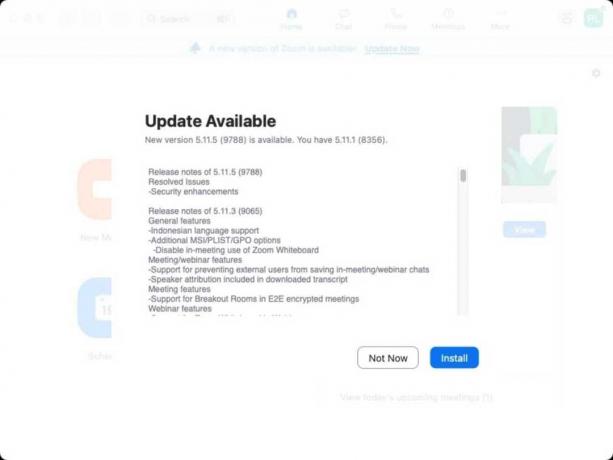
Livarna
Zoom bo videl, katere posodobitve so na voljo. Morali bi videti posodobitev 5.11.5 (9788) in lahko preberete opombe ob izdaji. Kliknite na Namestite nadaljevati.
Zoom se znova zažene
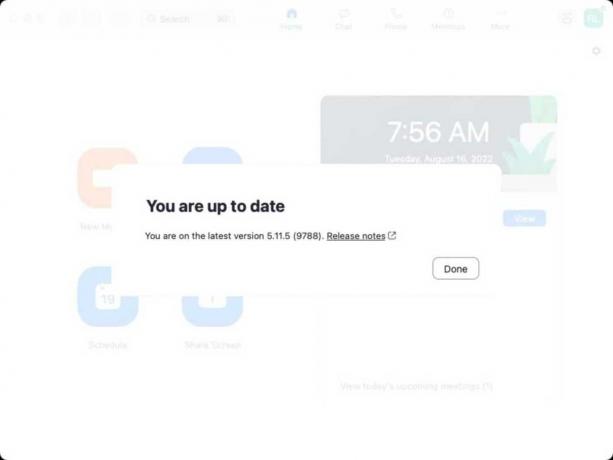
Livarna
Med namestitvijo se prikaže okno napredka, ki bo trajalo nekaj minut, odvisno od vaše internetne povezave. Zoom se bo znova zagnal in videli bi opozorilo, da ste namestili najnovejšo različico. Zdaj lahko Zoom uporabljate kot običajno.
